Come rimuovere video da YouTube
Nel corso degli anni, hai caricato su YouTube video di ogni genere. Adesso che hai ripreso in mano il tuo canale, ti piacerebbe fare un po' d'ordine andando a rimuovere tutti quei contenuti che ritieni poco consoni. Tutti i tuoi tentativi di riuscirci, però, non hanno dato l'esito sperato poiché non hai trovato l'opzione giusta per farlo.
Se le cose stanno come le ho appena descritte e, dunque, ti stai ancora chiedendo come rimuovere video da YouTube, lascia che sia io a darti una mano. Con la guida di oggi, infatti, ti mostrerò non solo la procedura dettagliata per eliminare definitivamente un video da YouTube ma anche per rimuoverlo dalla pubblicazione senza cancellarlo.
Se sei d'accordo, direi di non dilungarci oltre e vedere insieme come procedere. Mettiti comodo, prenditi tutto il tempo che ritieni opportuno e dedicati alla lettura dei prossimi paragrafi. Seguendo attentamente le indicazioni che sto per darti e provando a metterle in pratica, ti assicuro che riuscirai a rimuovere un video da YouTube scegliendo l'opzione che ritieni più adatta alle tue esigenze. Buona lettura!
Indice
- Come rimuovere video da YouTube da computer
- Come rimuovere video da YouTube da app
- Come rimuovere video da YouTube senza account
- Come rimuovere video consigliati YouTube
Come rimuovere video da YouTube da computer
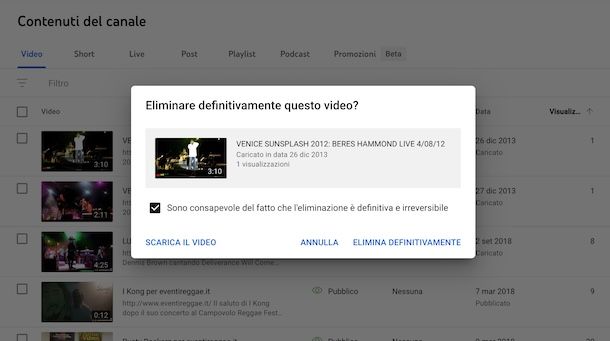
Per rimuovere video da YouTube che hai caricato sul tuo canale è sufficiente accedere alla impostazioni di quest'ultimo e scegliere se cancellare definitivamente il video o semplicemente rimuoverlo dalla pubblicazione.
Per procedere, collegati a YouTube Studio e, se ancora non lo hai fatto, accedi con il tuo account Google e premi sulla voce Contenuti presente nella barra laterale a sinistra (l'icona del simbolo ▶ nel quadrato).
A questo punto, se intendi rimuovere un video pubblicato senza cancellarlo, individua il filmato di tuo interesse, premi sulla relativa voce Pubblico visibile nella colonna Visibilità e, nel box Salva o pubblica comparso a schermo, apponi il segno di spunta accanto alla voce Privato.
Clicca, poi, sul pulsante Salva in modo da salvare le modifiche e rendere privato il video su YouTube affinché non sia visibile ad altri utenti.
Se, invece, la tua intenzione è quella di cancellare definitivamente un filmato, soffermati con il puntatore del mouse in prossimità del video da rimuovere, premi sull'icona dei tre puntini comparsa a schermo e seleziona l'opzione Elimina definitivamente dal menu apertosi.
Se desideri conservare il video sul tuo computer, clicca sul pulsante Scarica video per avviarne il download. Fatta anche questa, apponi il segno di spunta accanto alla voce Sono consapevole del fatto che l'eliminazione è definitiva e irreversibile e premi sulla voce Elimina definitivamente, per rimuovere il video da YouTube e cancellarlo definitivamente.
Come rimuovere video da YouTube da app

Se preferisci rimuovere video da YouTube procedendo da smartphone o tablet, devi sapere che puoi farlo sia tramite l'app di YouTube per dispositivi Android e iPhone/iPad che utilizzando quella di YouTube Studio per Android e iOS/iPadOS.
Nel primo caso, dopo aver effettuato l'accesso con il tuo account Google, fai tap sulla voce Tu collocata nel menu in basso e, nella nuova schermata visualizzata, premi sull'opzione I tuoi video.
Individua, poi, il filmato che desideri rimuovere, fai tap sulla relativa icona dei tre puntini e seleziona l'opzione Rimuovi dal menu apertosi. Nel box Eliminare il video? comparso a schermo, premi nuovamente sulla voce Rimuovi in modo da cancellare definitivamente il video in questione.
Se, invece, desideri semplicemente rimuovere il video dalla pubblicazione rendendolo privato, fai tap sull'icona dei tre puntini e scegli l'opzione Modifica. Premi, poi, sulla voce Visibilità, seleziona l'opzione Privato, fai tap sull'icona della freccia, in alto a sinistra, e premi sul pulsante Salva, per salvare le modifiche.
La procedura è pressoché identica anche utilizzando l'app YouTube Studio. In tal caso, accedi alla sezione Contenuti premendo sull'apposita voce collocata nel menu in basso, fai tap sull'icona dei tre puntini relativa al video da rimuovere e seleziona l'opzione Modifica video, per cambiarne la visibilità, o la voce Elimina, per cancellarlo definitivamente.
Come rimuovere video da YouTube senza account
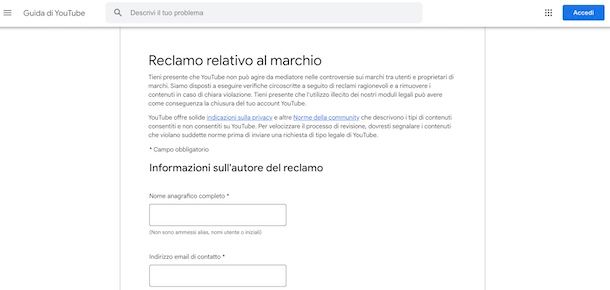
Se ti stai chiedendo se è possibile rimuovere video da YouTube senza account, mi dispiace dirti che la risposta è negativa a prescindere da quale sia la tua intenzione.
Infatti, se intendi eliminare un video che hai pubblicato su YouTube, è necessario accedere con il tuo account: se non ne ricordi i dati d'accesso, puoi sempre tentare di recuperare account Google.
Anche nel caso in cui desideri segnalare un video caricato da altri utenti affinché sia rimosso da YouTube, è necessario un account. Tuttavia, per effettuare specifiche segnalazioni (es. inviare una richiesta di rimozione per violazione del copyright) è consentito anche procedere senza iscriversi a YouTube.
In tal caso, sia da computer che da smartphone e tablet, collegati al Centro assistenza di Google, seleziona la tipologia di segnalazione che intendi effettuare e segui le indicazioni mostrate a schermo per inviare la tua richiesta di rimozione tramite email o compilando un'apposito modulo di contatto. Per saperne di più, ti lascio alla mia guida su come eliminare un video da YouTube senza account.
Come rimuovere video consigliati YouTube
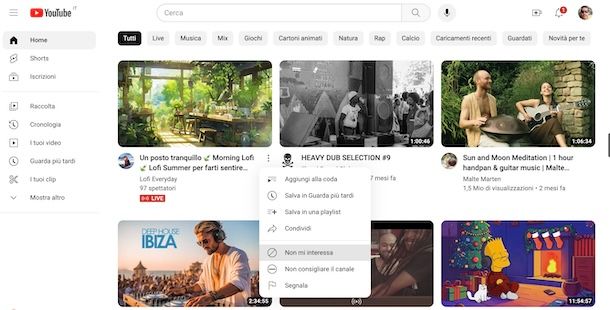
Come dici? Vorresti rimuovere video consigliati YouTube? In tal caso, devi sapere tutti i contenuti mostrati nella schermata principale di YouTube sono consigliati sulla base della tua cronologia di visione e di ricerca e sui video per i quali hai espresso il tuo apprezzamento.
In ogni caso, è possibile rimuovere uno specifico video consigliato con anche la possibilità di indicare il motivo: se il contenuto proposto non è di tuo gradimento, puoi segnalarlo affinché non ti siano più proposti video dello stesso genere o dello stesso canale YouTube.
Per procedere da computer, collegati dunque alla pagina principale di YouTube e individua il video che intendi rimuovere. Adesso, soffermati con il puntatore del mouse in prossimità del suo titolo, fai clic sull'icona dei tre puntini comparsa a schermo e, se desideri che non ti siano più proposti video dello stesso canale, seleziona l'opzione Non consigliare il canale dal menu apertosi.
Se, invece, non sei interessato a uno specifico video e vuoi evitare che ti siano consigliati contenuti analoghi, premi sull'icona dei tre puntini e seleziona l'opzione Non mi interessa. Fatto ciò, clicca sulla voce Spiegaci il motivo, apponi il segno di spunta accanto all'opzione Il video non mi piace e clicca sul pulsante Invia.
Infine, nel caso in cui ti sia stato consigliato un video che hai già guardato e che non desideri più vedere nell'elenco dei contenuti consigliati, non devi far altro che premere sulle opzioni Non mi interessa e Spiegaci il motivo, così come ti ho mostrato poc'anzi, e selezionare la voce Ho già guardato il video.
Allo stesso modo puoi procedere anche da smartphone o tablet: dopo aver avviato l'app di YouTube, individua il video da rimuovere nella sezione Home, fai tap sulla relativa icona dei tre puntini e seleziona l'opzione di tuo interesse tra Non mi consigliare il canale e Non mi interessa.
Ci tengo a sottolineare che non è possibile rimuovere totalmente la sezione relativa ai video consigliati poiché questi vengono mostrati automaticamente nella pagina principale di YouTube. Tuttavia, puoi influenzare la modalità con la quale questi vengono scelti e proposti andando a disattivare o cancellare la cronologia di YouTube.

Autore
Salvatore Aranzulla
Salvatore Aranzulla è il blogger e divulgatore informatico più letto in Italia. Noto per aver scoperto delle vulnerabilità nei siti di Google e Microsoft. Collabora con riviste di informatica e cura la rubrica tecnologica del quotidiano Il Messaggero. È il fondatore di Aranzulla.it, uno dei trenta siti più visitati d'Italia, nel quale risponde con semplicità a migliaia di dubbi di tipo informatico. Ha pubblicato per Mondadori e Mondadori Informatica.






